word如何自动生成目录呢?
word是经常用到的办公软件,但是很多人经常忘记自动生成目录的操作流程,这虽然很简单,可是真急要的时候,那才真心觉得焦急如焚啊!现在本人就给大家分享一下word文档是怎么生成自动目录的
我们利用word写作业或者干其他事情,我们需要进行排版,需要有目录,在这里,我们介绍一下如何自动生成目录,不会的朋友可以参考本文,来看看吧!
步骤
1、首先,在计算机上打开word的图标,然后进入这篇文档,这里用的是wps的
2、打开需要添加目录的文档,然后接着要用鼠标选中你要成为目录的这个字
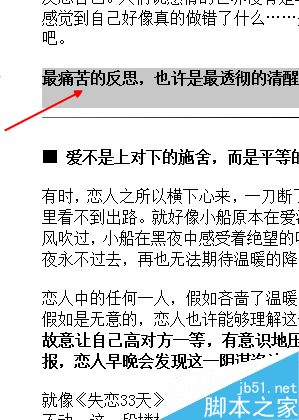
3、然后点击上面的开始这个按钮
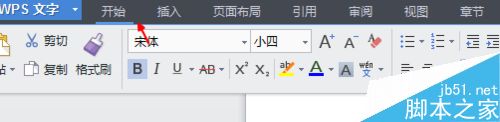
4、然后再开始的下面找到标题1的样式,点击,然后就会发现自己的选中的字体变了
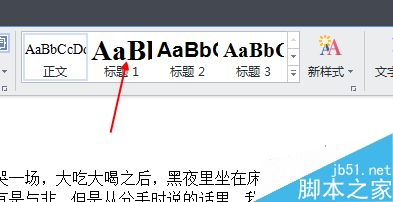
5、然后选中自己需要在第一个大标题的下面成为小标题的字体
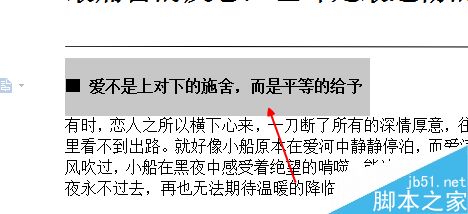
6、然后再点击开始下面的标题2,点击就可以了,以此类推。
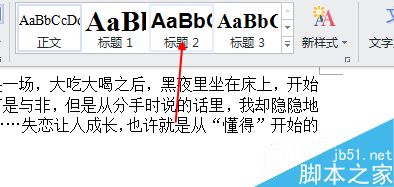
7、全部点击好以后,我们就要开始生成了,首先我们点击上面的应用这个按钮。

8、然后再下面找到这个插入目录,然后点击确定
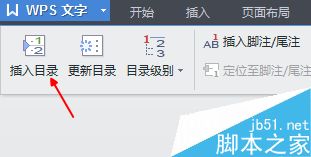
9、然后会出来有关目录格式的一些东西,一般默认的就可以了。直接点击确定。再点击确定的时候,你要把你的光标放到你要生成目录的地方
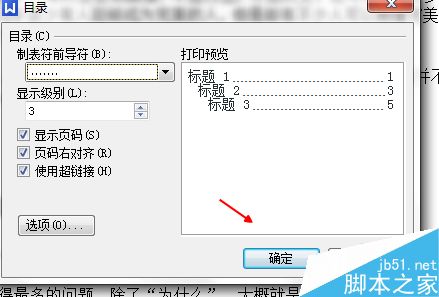
10、点击确定以后,目录就生成了,然后如果需要更改字体大小的什么,直接更改就可以了
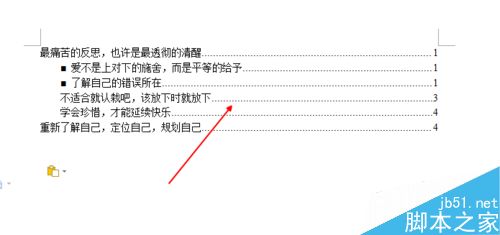
以上就是word如何自动生成目录方法介绍,操作很简单的,大家学会了吗?希望能对大家有所帮助!
您可能感兴趣的文章
- 07-02word如何删除分节符
- 07-02怎样在Word中插入封面
- 07-02如何在word方框里打钩
- 07-02在WORD中如何设置按序号重新分行?
- 07-02Word制作条形统计图的方法
- 07-02word打印机怎么设置
- 07-02word制作图片链接的方法步骤图
- 07-02Word如何在表格中删除行和列
- 07-02Word基本操作教程
- 07-02word2007打印方法


阅读排行
推荐教程
- 11-30正版office2021永久激活密钥
- 11-25怎么激活office2019最新版?office 2019激活秘钥+激活工具推荐
- 11-22office怎么免费永久激活 office产品密钥永久激活码
- 11-25office2010 产品密钥 永久密钥最新分享
- 11-22Office2016激活密钥专业增强版(神Key)Office2016永久激活密钥[202
- 11-30全新 Office 2013 激活密钥 Office 2013 激活工具推荐
- 11-25正版 office 产品密钥 office 密钥 office2019 永久激活
- 11-22office2020破解版(附永久密钥) 免费完整版
- 11-302023 全新 office 2010 标准版/专业版密钥
- 03-262024最新最新office365激活密钥激活码永久有效






